Lumia 950拍照功能
Lumia 950除了使用全新PureView相機,有1/2.4" BSI元件,2000萬畫素,還有蔡司光學認證,光學防震,三弝調RGB補光燈(防紅眼)。蔡司鏡頭為26mm廣角,大光圈F/1.9。
支援DNG、RAW格式 - 拍張時你可以選擇同時拍出一張800萬畫素的JPG照片與一張1900萬畫素的DNG照片。

微軟在Lumia 950加入兩段式實體拍照鍵,並保有Lumia手機頗獲好評的拍照介面,這部份我們給予肯定。只要是Windows 10 Mobile系統,都會內建新版照相程式 - 右側有可展開式的設定選單,當你選某項設定時,例如選ISO值,會彈跳對應的圓環調校介面。讓你用滑動的方式調整數值。你也可以從虛擬快門按鈕的圖示作向左滑動手勢,一口氣叫出全部的設定圓環(有六個)進行設定。
你設定好的白平衡、對焦、ISO、快門速度、曝光值會一直保留,直到你重新再調整,或是通通調到auto讓軟體自動判斷。我們蠻喜歡這樣種直覺又功能齊全的拍照介面設計。
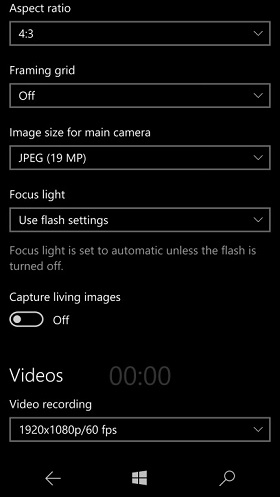
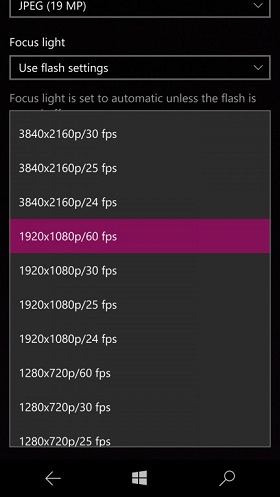
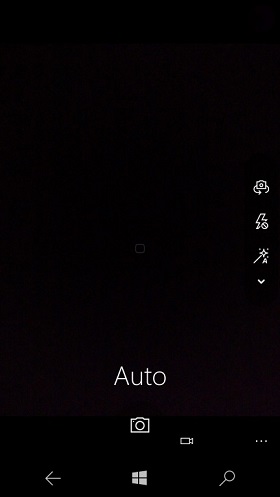
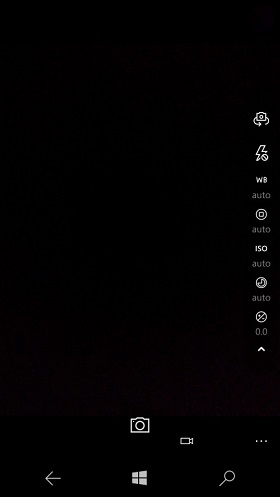
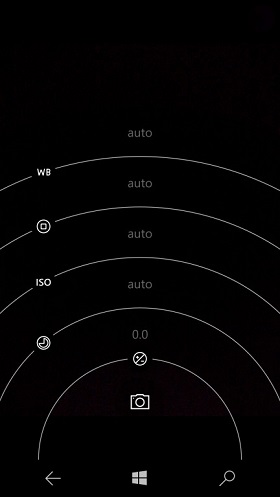
值得一提的是,雖然Windows 10 Mobile的手機都會使用新版拍照介面,但在功能上,Lumia 950還有三個獨家的功能,以下是這三個功能各別介紹。
1. Rich Capture
這個是微軟在拍照功能裡加入的祕密「獨門醬汁」,Rich Capture功能蠻有趣的,但對於使用者來說,它的「運作」並不會讓你查覺;因它是自行判斷在你按下快門時是否需「幫你多拍一些照片」,然後將這些照片「堆疊」產出有更高細節的照片,乍聽之下有點類似HDR模式對吧?因HDR模式就是將同一場景不同曝光的兩張相片堆疊,讓相片的亮面區域細節更完整。
然而,微軟這個Rich Capture有時郤不會啟用(如同上述,程式會自行判斷是否啟用),好玩的是它若在你拍照時介入,事後你在相簿觀看照片時就可以切換/編輯照片的色調,或作HDR的調整。
Rich Capture何時會介入你的拍照是由程式自行判斷,焦法強制開啟,如果程式演算覺得不需要以不同曝光來拍同一個場景,那你拍出的照片就只是單純的一張照片而已,無法在事後檢視相片時加以調整。觀看照片時,如果【Rich Capture】編輯鈕有作用,就代表它是有用到這項功能的。
▼ 夜拍時,Rich Capture功能會決定是否開啟或關閉閃光燈 - 它的模式有【有開閃光燈】、【無開閃光燈】以及【不同的閃光燈設置】,夜拍結合Rich Capture這個稱之為【Dynamic Flash(動態閃光燈)】,事後我們觀看照片時,可以依自己喜好調整閃光燈的強度。見下面兩張截圖。
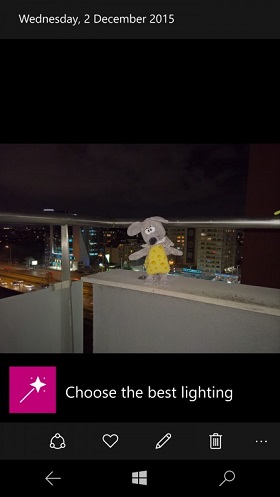
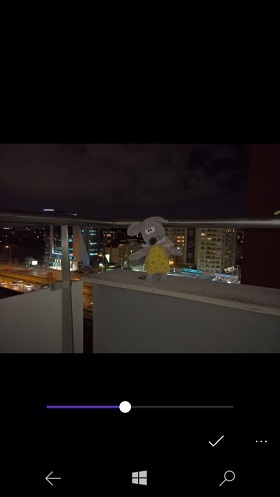
2. Live Images(動態照片)
望名生義,看到【動態照片】馬上就能讓你想到這是個什麼樣的功能,然而它跟iPhone 6s的動態照片不一樣;iPhone 6s是以mp4格式儲存,但Lumia 950是用jpg格式,只要是Windows 10的相簿程式就都能觀看動態照片,包括在手機、桌上型電腦、以及Xbox。同樣是動態照片的檢視,我們覺得iPhone 6s透過3D Touch按壓就能讓照片動起來的效果更直覺。
3. Lossless zoom(無失真變焦)
Lumia 950利用更高解析相機元件帶來的優點,讓我們在800萬畫素選項時有2x無失真變焦能力。拍照與錄影都能派上用場,底下示範2x無失真變焦錄影,當我們將鏡頭拉鏡時,影像維持的相當好。
Lumia 950拍照程式沒有內建全景照與HDR選項,還好在Windows市集有官方【Lumia Panorama】讓大家下載,而且是免費的,這支程式拍出的全景照有5000萬畫素(拍照效果會再稍後篇章補上)。至於HDR高動態範圍功能,就由【Rich Capture】來負責。
Lumia 950相機程式啟動速度快,但自動對焦速度就沒有那麼快,尤其在燈光較昏暗的環境更明顯。此外,從拍一張照片到拍第二張照片的等待時間間隔還算合理,但4K錄影、Rich Capture有在作用時,或是作全景照時的處理時間會拉長,所幸Lumia 950拍出的照片很優質,讓人在心理上感覺比較「平衡」些。










